Azure Functions Durable Task Scheduler 是一个高性能、完全托管的 Durable Functions 后端提供程序,具有开箱即用的 监控仪表板。 Durable Functions 中内置的 Azure Functions 扩展使生成事件驱动方案变得简单。 在这篇文章中,你将学会如何:
- 创建计划程序和任务中心。
- 为应用程序配置基于标识的身份验证,以访问 Durable Task Scheduler。
- 在 Durable Task Scheduler 仪表板上监视应用和任务中心的状态。
创建计划程序和任务中心
可以在 Azure 门户中创建 Function App 的过程中创建计划程序和任务中心。 此创建方法会自动为应用配置基于标识的身份验证以访问任务中心。
虽然可以使用任何 Functions 托管选项,但本指南使用 应用服务 计划。
导航到“函数应用创建”边栏选项卡,然后选择 Functions Premium 或 应用服务 作为托管选项。
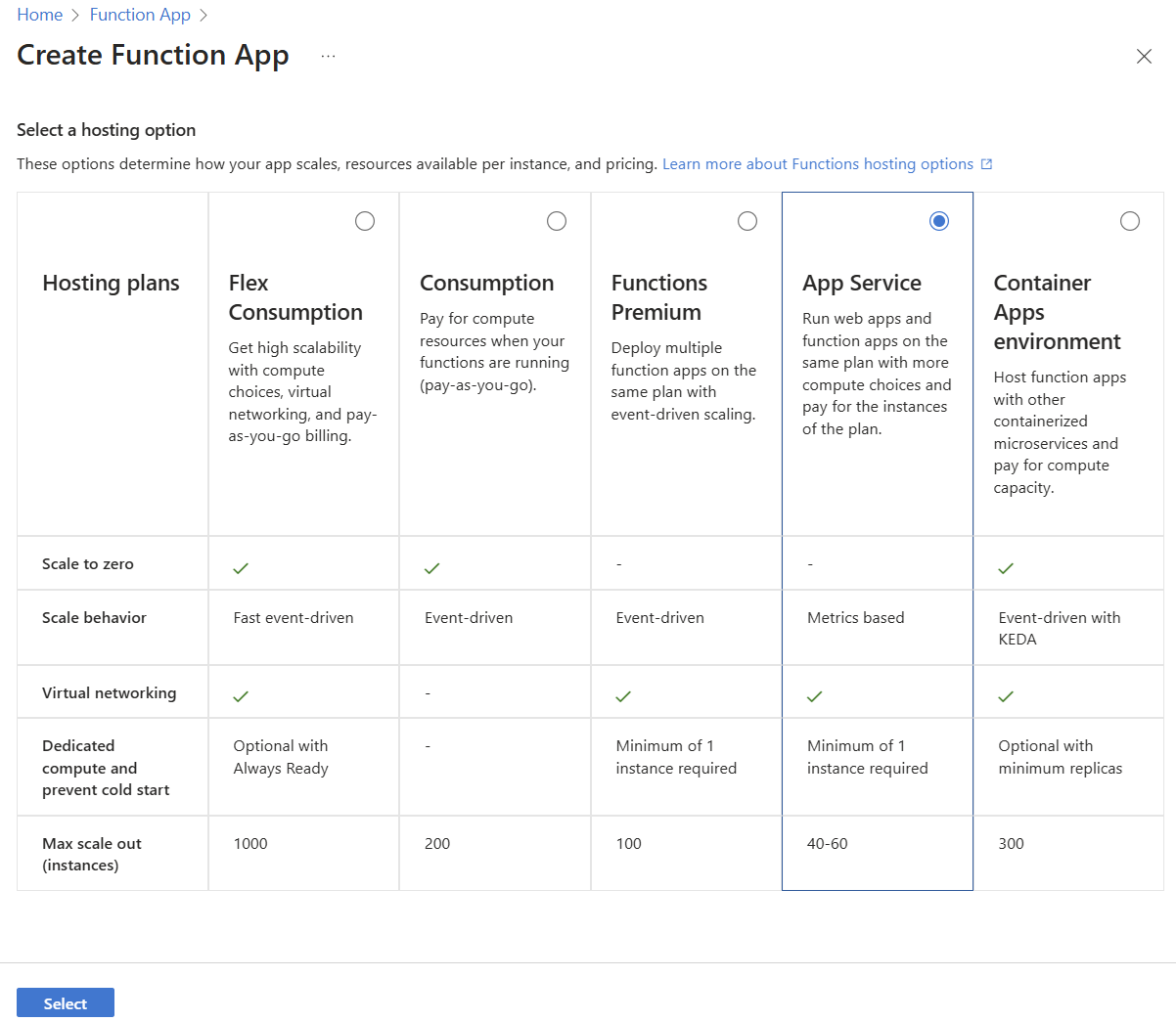
在 “创建函数应用”(应用服务) 边栏选项卡中,填写“ 基本信息 ”选项卡中的信息。
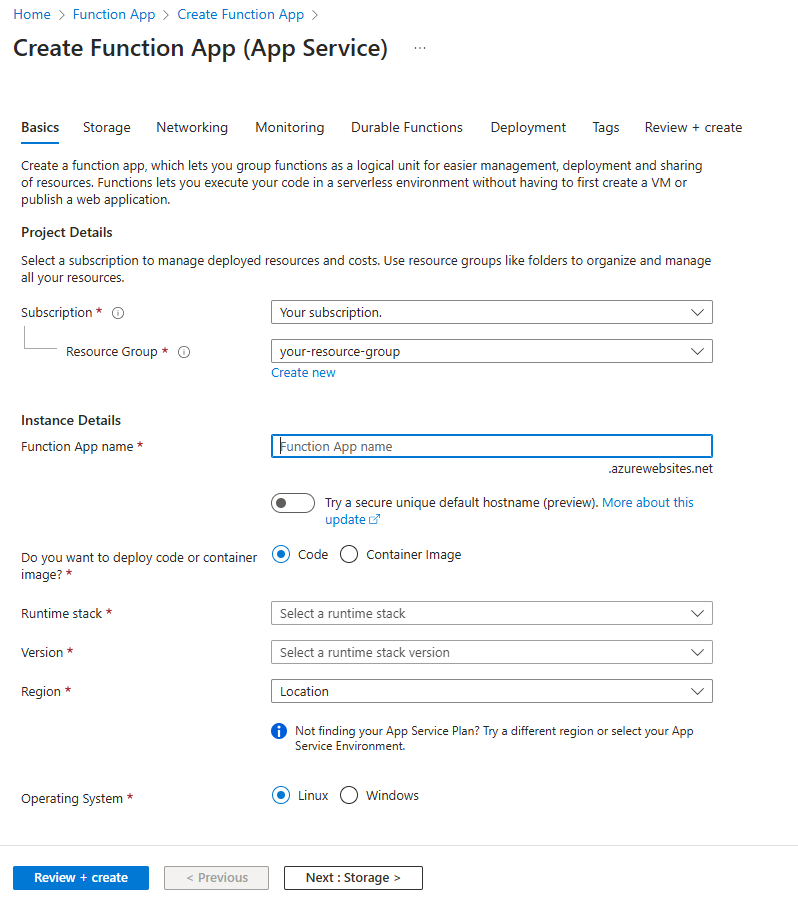
领域 DESCRIPTION 订阅 选择 Azure 订阅。 资源组 选择现有资源组,或单击“ 新建 ”以创建新资源组。 函数应用名称 为函数应用创建唯一名称。 是否要部署代码或容器映像? 保持选中“代码”选项。 运行时堆栈 选择用于本快速入门的运行时。 版本 选择运行时堆栈版本。 区域 选择其中 一个受支持的区域。 操作系统 选择操作系统。 选择“ Durable Functions ”选项卡。
选择 持久任务计划程序 作为持久函数的后端提供程序。
创建调度器资源。 此操作会自动创建任务中心。

领域 DESCRIPTION 存储后端 选择 持久任务计划程序。 区域 建议调度程序和函数应用的区域应保持一致。 持久任务计划程序 使用提供的计划程序名称,或单击“ 新建 ”以创建自定义名称。 计划 选择最适合项目的 定价计划 。 容量单位 目前,只能选择一个容量单位作为选项。 单击“ 查看 + 创建 ”以查看资源创建。
系统将自动创建具有所需角色访问控制(RBAC)权限的用户分配托管标识,并将其添加到函数应用中。 可以在摘要视图中找到与托管标识资源相关的信息,例如:
分配给它的角色(持久任务数据参与者)
范围限定为任务中心级别的分配

验证通过后单击创建。
为应用配置基于标识的身份验证以访问 Durable Task Scheduler
持久任务计划程序 仅 支持 用户分配 的或 系统分配的 托管标识身份验证。 建议使用用户分配的标识, 因为它们未绑定到应用的生命周期,并且可以在取消预配应用后重复使用。
请参阅有关如何 为 Durable Functions 应用配置托管标识的分步说明。
访问 Durable Task Scheduler(持久任务调度器)仪表板
将所需的角色分配给开发人员标识(电子邮件),以获取对持久任务计划程序仪表板的访问权限。
Functions Premium 计划中自动缩放
对于 Functions Premium 计划上的 Durable Functions 应用,可以使用运行时缩放监视设置启用自动缩放。
在函数应用的门户概述中,导航到 “设置>配置”。
在 “函数运行时设置 ”选项卡下,打开 运行时缩放监视。

还可以使用 Azure CLI 设置自动缩放。
az resource update -g <resource_group> -n <function_app_name>/config/web --set properties.functionsRuntimeScaleMonitoringEnabled=1 --resource-type Microsoft.Web/sites
局限性
跨后端提供程序迁移 任务中心数据 :
目前不支持跨提供程序迁移。 具有现有运行时数据的函数应用在切换到 Durable Task Scheduler 后,需要从新的空任务中心开始。 同样,如果切换到其他后端提供程序,使用计划程序资源创建的任务中心内容将无法被保留。